
Pusat Perlindungan Keselamatan Win10 kadangkala memintas beberapa fail yang perlu kami muat turun atau perisian yang perlu kami pasang Jika kami dapat memastikan keselamatan fail dan perisian, kami boleh menutup Pusat Perlindungan Keselamatan buat sementara waktu dan menunggu operasi selesai sebelum membukanya. sekali lagi. Berikut ialah Mari kita bangun dan lihat kaedah khusus.
1 Mula-mula, kami menggunakan kekunci pintasan "win+r" untuk membuka Run, masukkan "services.msc", dan tekan Enter untuk mengesahkan.
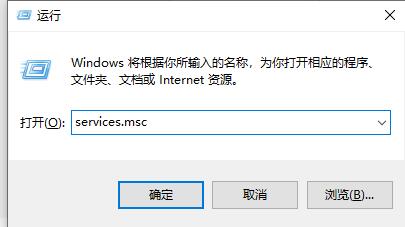
2 Kemudian cari "pusat keselamatan" dalam tetingkap perkhidmatan pop timbul dan klik dua kali untuk membukanya.
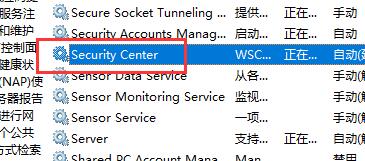
3 Tetapkan jenis permulaan kepada "Dilumpuhkan", kemudian klik "Lumpuhkan" di bawah
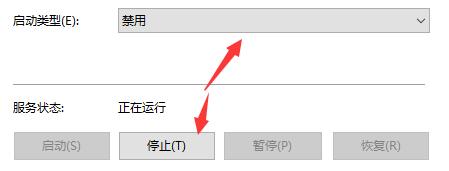
4.
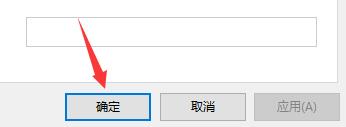
5 Selepas kami menyelesaikan operasi yang diperlukan, ingat untuk kembali ke sini dan buka Pusat Perlindungan Keselamatan untuk melindungi komputer kami.
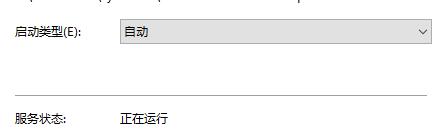
Atas ialah kandungan terperinci Panduan untuk mematikan Pusat Keselamatan Windows 10. Untuk maklumat lanjut, sila ikut artikel berkaitan lain di laman web China PHP!
 Bagaimana untuk membina pangkalan data dalam MySQL
Bagaimana untuk membina pangkalan data dalam MySQL
 laman web rasmi aplikasi platform dagangan okex
laman web rasmi aplikasi platform dagangan okex
 Aplikasi platform dagangan Ouyi
Aplikasi platform dagangan Ouyi
 Cara mendaftar untuk Alipay korporat
Cara mendaftar untuk Alipay korporat
 penggunaan fungsi pengisihan c++
penggunaan fungsi pengisihan c++
 Bagaimana untuk menukar html kepada format teks txt
Bagaimana untuk menukar html kepada format teks txt
 Apakah pertukaran mata wang digital?
Apakah pertukaran mata wang digital?
 apa itu
apa itu
 Bagaimana untuk menyelesaikan masalah yang tiba-tiba semua folder tidak boleh dibuka dalam win10
Bagaimana untuk menyelesaikan masalah yang tiba-tiba semua folder tidak boleh dibuka dalam win10




